1、开始菜单点击“右键”,找到win10系统的控制面板

2、进入控制面板,更改查看方式为“大图标”,找到“邮件”选项,点击打开。


3、进入邮件配置界面,打开“饺咛百柘显示配置文件”选项,可以看到原有的outlook账号的配置文件名。此账号中包含你邮箱配置信息。(原有账号可以保留,也可以删除,依据和人使用情况而定。如果要删除,建议把归档邮件保存在新路径下。没有归档邮件可以直接删除)


4、下一步,选择添加新账号。给新的账号配置文件起名字,例如“zhangsan”然后点击“确定”,进入邮箱配置账号界面。

5、进入邮箱配置界面,添加邮箱账号、邮箱地址和密码。然后下载你的公司邮箱服务器证书。是否下载点击“是”,然后点击“完成”。


6、回到“显示配置文件”界面。会看到两个账号,原有的“outlook”账号和新建立的“zhangsan”。选择新账号,始终使用此配置文件处,选择zhangsan配置好后,点击确认保存。
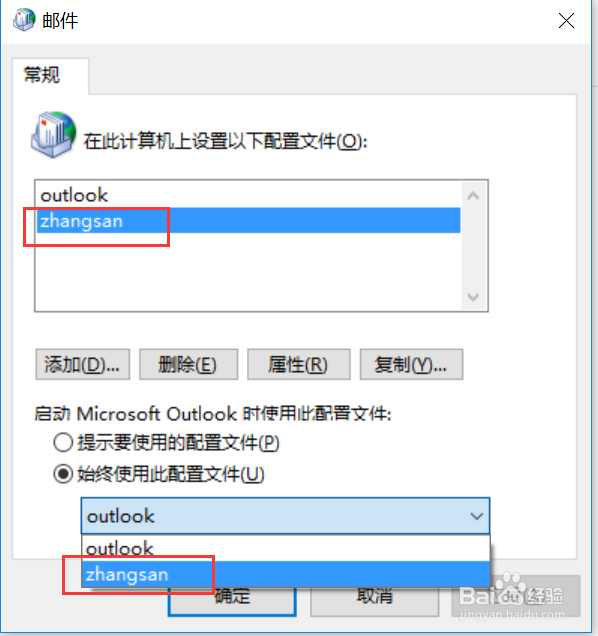
7、重新打开outlook客户端,会自动加载新的邮箱账号配置信息。新账号配置完成。

